- כיצד לשחזר דיסק קשיח אם המערכת אינה רואה אותו. דיסק קשיח חיצוני אינו מזוהה אתה לא טוען מחשב נייד...
- אמצעי אבחון
- אנשי קשר יוצאים
- לוח האם
- הגדרות BIOS שגוי
- תאריך מערכת
- שגיאת טעינה
- חוסר כוח
- התנגשות בין מכשירים
- מטרת המכתב
- פורמט מערכת קבצים לא חוקי
- עיצוב
- תוכניות צד שלישי
- שינוי ייעוד
- תת תזונה
- יחידת כוח
- נזק ל- HDD
- מסקנה:
כיצד לשחזר דיסק קשיח אם המערכת אינה רואה אותו. דיסק קשיח חיצוני אינו מזוהה
אתה לא טוען מחשב נייד או monoblock? אם הודעות כגון "מערכת הפעלה לא נמצא "" חסר מערכת הפעלה או disK BOOT כשל. הכנס את הדיסק למערכת ולחץ על ENTER ", סביר להניח שהמחשב שלך אינו רואה כונן קשיח . הסיבה לצרות כאלה יכולה להיות ניתוק בנאלי של מחבר ממשק, ואת המנוע לתפוס כונן קשיח .
לפני שתתחיל לפתור בעיות, עליך להחליט מה חשוב יותר במצב זה - הדיסק הקשיח עצמו או את המידע שהוא מכיל. אם הנתונים המאוחסנים על הכונן הקשיח הוא מאוד חשוב לך, לאחר מכן ההחלטה הנכונה פונה אל אנשי מקצוע ולאחר מכן להחליף את הכונן הקשיח פגום עם אחד חדש. אחרי הכל, עדיף מיד לשלם סכום קטן לפתרון בעיה קטנה יותר מאשר לשלם יותר מדי על הפעולות הלא נכונות שלך, חפוזה. בפועל שלנו, יש לעיתים קרובות מאוד במצבים בהם, בשל פעולות משתמשים חסרי ניסיון זה כבר לא ניתן לשחזר נתונים, או הליך זה יקר מאוד. כמובן, רק אתה יכול להחליט מה לעשות במקרה שלך. אבל אנחנו מציעים לך להכיר את עצמך המלצות כלליות . ראשית עליך לקבוע מדוע המחשב אינו מזהה קשה כונן SATA , IDE או עם ממשק אחר.
לכל היותר מסיבות תכופות , שבו המחשב עשוי שלא לראות את הכונן הקשיח, כולל:
- 1. נתק את תקע החשמל או את הממשק. באפשרותך לנסות לחבר את הכונן הקשיח באמצעות כבל אחר או למחשב אחר.
- 2. ה- BIOS נכשל, או אירעו שגיאות. באפשרותך לנסות להבהב את ה - BIOS או לאפס את הזיכרון הזמני (CMOS) אם לאחר פעולה קשה הדיסק עדיין לא מוכר, אז, סביר להניח, הבעיה היא בפני עצמה.
- 3. ייתכן כי כונן ATA (IDE) כולל מנהל התקן שגוי. אתה יכול לנסות לסדר אותו במצב של מאסטר. כאשר אתה צריך לחבר מכשיר מקבילי לולאה, ואז על אחד מהם המגשר צריך להיות בעמדה מאסטר, ועל השני- Slave. לעתים קרובות מאוד, ייתכן שהמחשב אינו רואה את הכונן הקשיח IDE בגלל הגדרות שגוי של המגשר.
- 4. מנהלי התקן IDE ATA / ATAPI עבור Windows חסרים או פגומים, נסה להסיר מנהלי התקנים מותקנים בקרי דיסק אתחל מחדש את המערכת, או שתוכל לנסות להתקין מחדש את Windows.
- 5 בעיה לוגית כונן קשיח. בעיקר בשל בעיות סקטור האתחול , או נזק לטבלת הקצאת הקבצים. באפשרותך לשחזר את הנתונים על-ידי החלת כלי השירות. רק אתה צריך לבחור את זה, תוך התחשבות מערכת קבצים הכונן והמצב הספציפי שלך.
- 6. הבעיה של יציאות eSATA, USB, LAN. ייתכן ש- Windows לא יראה כונן קשיח USB . תוכל לנסות להתחבר חיצוני קשה לנסוע למחשב או למחשב נייד אחר. אם HDD הוא עדיין לא מוכר, אז הבעיה היא בו.
- 7. בלוח האם פגום דרום גשר אשר נמצאים בקרי SATA ו PATA. אם יש בעיה עם microcircuit זה, אז Windows לא רואה את הכונן הקשיח.
- 8. כל קריסות דיסק קשיח פיזי ופנימי. הבעיה עשויה להיות באלקטרוניקה מפוצצת, ובפעולת המנוע, ויכולה להיות קשורה ליחידת הראש, ROM, אזור השירות, המתג וכו '. כאן עדיף לא לנקוט פעולה עצמאית, אלא פשוט לפנות למומחים.
כל הבעיות הנ"ל הן רק חלק. סיבות קיימות אשר לא ניתן לזהות על ידי הכונן הקשיח. לדוגמה, Windows אינו מזהה כונן קשיח חיצוני עקב בעיות במתאם בתוך התיבה החיצונית, או בשל העובדה כי הוא מחובר בטעות לחזית יציאות USB כונן המחשב פשוט אין מספיק כוח. אם אתה לא יכול לחדש את העבודה של הדיסק הקשיח שלך באמצעות השיטות המפורטות לעיל, אז עדיף ליצור קשר עם המומחים, שכן כל פעולות שאינן מקצועי יכול להוביל לאובדן בלתי הפיך של מידע.
אם המחשב אינו מזהה כונן קשיח חיצוני, פנה למומחה.
ישנם מצבים שבהם הדיסק הקשיח Transcend, Samsung, WD (Western Digital), Seagate, A-DATA, Hitachi, 3Q, Lacie, Prestigio, Iomega או כל מותג אחר אינו מזוהה על-ידי המחשב סיבה בסיסית , לדוגמה, מחבר ה- USB נסדק או שהמערכת התמוטטה.משתמשים לא מנוסים מיד לפרק את הכונן הקשיח כמעט עד הקרקע. אבל אחרי מניפולציות כאלה נתונים שחזור או אפילו עבודה קשה הדיסק הוא הרבה יותר מסובך, או אפילו הופך להיות בלתי אפשרי. לכן, כדי למנוע את הסיכון של אובדן מידע, עדיף מיד לפנות למומחים.
לפעמים זה קורה כי Windows לא רואה את כל הכונן הקשיח, אבל רק אחד הסעיפים שלה. בהעדר קולות חיצוניים פורסם על ידי כונן קשיח , אתה צריך לבדוק: אם המערכת רואה את כל נפח. אם המחשב אינו מציג את מלוא הכמות של הדיסק הקשיח, לא יסייעו לך תוכניות, לכן עליך לפנות לאנשי המקצוע.
 למשתמשים רבים יש כנראה בעיה זו כאשר המחשב אינו רואה את הדיסק הקשיח ואינו מעוניין לעבוד איתו. לפני שנבין למה זה קורה, ולנסות למצוא פתרון, בואו לגלות מה זה ומה זה משמש.
למשתמשים רבים יש כנראה בעיה זו כאשר המחשב אינו רואה את הדיסק הקשיח ואינו מעוניין לעבוד איתו. לפני שנבין למה זה קורה, ולנסות למצוא פתרון, בואו לגלות מה זה ומה זה משמש.
דיסק קשיח הוא התקן אחסון. כל מידע זמין במחשב מאוחסן בו. בנוסף, מערכת ההפעלה וכל הנתונים המשויכים אליה מוקלטים על הכונן הקשיח.
לפיכך, אם המערכת לא יכולה לזהות המכשיר הזה אז כל הנתונים שנרשמו מיד להיות נגיש. להלן אספנו את הגורמים השכיחים ביותר המשותפים לבעיות כאשר המחשב אינו רואה את הכונן הקשיח, ו יעיל דרכים לתקן אותם. מאמר זה יעזור לקחת צעדים חשובים כדי לפתור את הבעיה ולהגן מפני פעולות מיותרות פריחה. הבעיות הבאות חלות על כוננים חיצוניים.
אמצעי אבחון
אם הדיסק הקשיח אינו מזוהה על ידי המחשב, הדבר הראשון לעשות הוא למצוא את הגורם לבעיה. ראשית עליך לקבוע מה הבעיה טמונה במערכת או בהתקן עצמו. לשם כך, נסה לחבר את הכונן לכל התקן אחר.

אם הכונן הקשיח מזוהה, אז הבעיה היא במערכת ההפעלה של Windows, אבל אם לא, אז המכשיר הזה פגום צריך לתקן או להחליף. במקרה זה עבודה נוספת צריך להיות מהימן למומחים.
עם זאת, אם פגום בלבד חלק המערכת וינצ 'סטר, כלומר, כמה דרכים שבהן אתה יכול לשחזר באופן עצמאי את הביצועים שלה.
אנשי קשר יוצאים
אולי הבעיה שהכונן הקשיח חדל להיקבע, טמונה בהעדר מגע. כדי לתקן זאת, פתח את הכיסוי הצדדי של מארז המחשב או כריכה אחורית מחשב נייד, למצוא אותו מחדש.

אם פעולה זו אינה פועלת, נסה להחליף כבל SATA על אחד חדש. סביר להניח כי כבל האות חמצון אנשי הקשר או שזה לא מתאים היטב במחברים כוח עם לוח האם מצויד.
לוח האם
אם לוח האם לא רואה את הכונן הקשיח, אז אולי הבעיה היא בפני עצמה. תוכל לבדוק זאת באופן הבא:

הגדרות BIOS שגוי
הגורם הבא שמגיע לתשומת לבנו הוא הגדרות ה- BIOS. שגוי זה שובר את מערכת ההפעלה כולה.
תאריך מערכת
אם הדיסק הקשיח לא נקבע עוד, אז אתה צריך להסתכל על תאריך המערכת, את השגיאות אשר מציין כישלון של ההגדרות. ב במקרה זה כדי לתקן את המצב הדרוש לך:
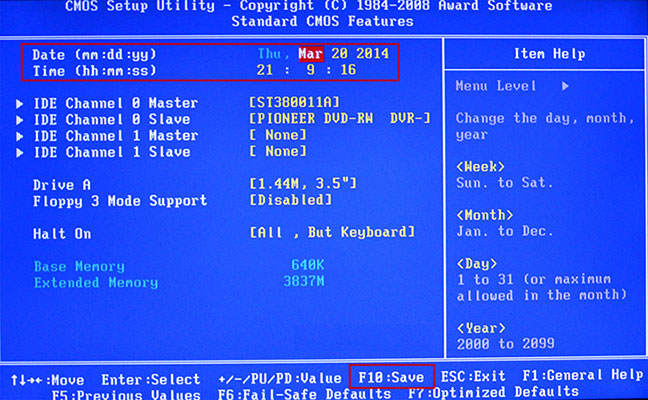
לאחר הפעלה מחדש של המחשב, הוא אמור להתחיל להופיע, אך אם הוא עדיין אינו גלוי, המשך לשיטה הבאה.
שגיאת טעינה
כמו כן הבעיה עשויה להיות את הסדר שהוקם התקני אתחול . אולי, בשורה הראשונה של הרשימה הוא תקליטון שאינו קיים או כונן הבזק, שממנו המחשב מנסה לאתחל. ובמקרה של כשל, מתרחשת שגיאה " דיסק אתחול כשל "או שגיאות דומות אחרות הקשורות" כונן קשיח "," דיסק קשיח "או" אתחול ".
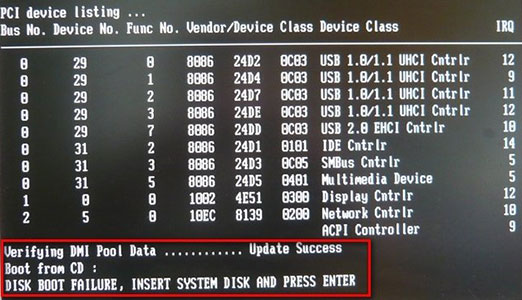
כיצד לתקן זאת:
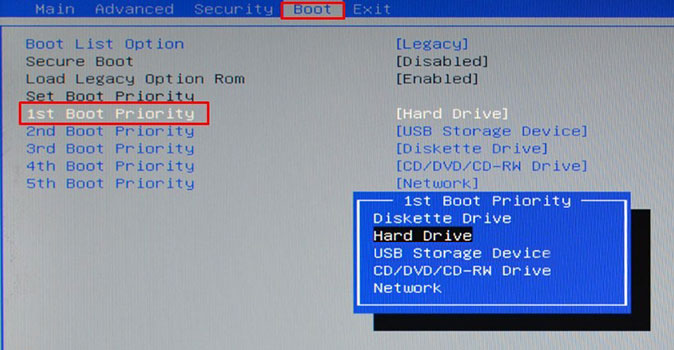
בהתאם לגרסת ה- BIOS, המראה של הממשק עשוי להשתנות. במקרה זה, עליך לחפש אפשרויות דומות עם השם "Boot Device", "Boot Boot".
חוסר כוח
אם הכונן הקשיח שלך עדיין נקבע, אך מעת לעת נעלם ומופיע, אז אתה צריך לשים לב הצלילים שהם עושים. קולות של שינוי במחזורי העבודה מדברים תת תזונה . כלומר, כונן קשיח לא מספיק חשמל כדי להשלים את העבודה.
יש שלוש דרכים לצאת מהמצב:

בשל העובדה כי לתפקוד תקין של המחשב צריך לעבוד כל המכשירים והרכיבים, עדיף לרכוש יחידה חדשה ספק כוח.
התנגשות בין מכשירים
הסיבה הבאה כי מחשב נייד או מחשב אינו רואה את הדיסק הקשיח הוא הסכסוך של ההתקנים המחוברים. כידוע, שני winchesters, גם אחד מותגים שונים עלול לגרום לבעיות וקונפליקטים במערכת.

כדי לפתור בעיה זו, עליך להתחבר בנפרד ולהגדיר כל אחת מהן. לכן, הם לא יהיו סכסוכים ויהיו מסוגלים לעבוד בו זמנית.
מטרת המכתב
נניח שדיסק קשיח מסתובב, גלוי ב- BIOS, אך לא זוהה מערכת הפעלה . כלומר, מערכת ההפעלה לא יכולה לעבוד עם זה. במקרה זה, אתה חייב להחזיק כוונון ידני זמין בכלים של Windows.
לשם כך:
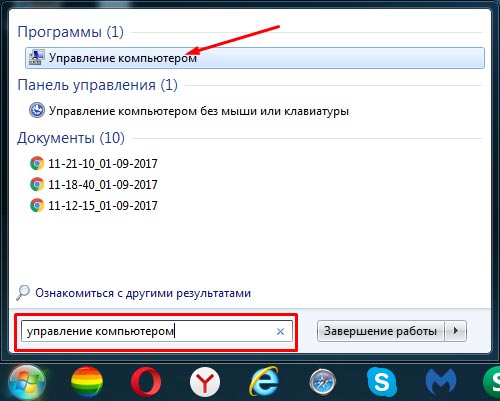
השיטה מפורקת דוגמה של Windows 7 והוא מתאים למחשבים ניידים של כל חברה, כולל hp, Samsung, פעמון , Acer ו asus. רק מערכת ההפעלה שהתקנת יכולה להיות בעלת הבדלים קטנים.
פורמט מערכת קבצים לא חוקי
אם המחשב הנייד או המחשב הפסיקו לראות את הדיסק הקשיח, ואף אחת מהשיטות שהוזכרו לעיל לא פתרה את הבעיה, ייתכן שהיא קשורה לתבנית מערכת הקבצים השגויה. כתוצאה מכך, את מערכת ההפעלה ואת הדיסק "לדבר" ל שפות שונות . במיוחד זה קורה לעתים קרובות כאשר המחשב עובר מ - Windows XP ל - Windows 7 או 8.
כדי לתקן את המצב בדרכים הבאות.
עיצוב
יש צורך לעצב את HDD ב- NTFS. אבל זה צריך להיעשות רק אם הנתונים המאוחסנים בכונן לא חשוב לך, שכן הוא יימחק. גרסה חדשה Windows במקרה זה יתקין הפרמטרים הרצויים Hdd
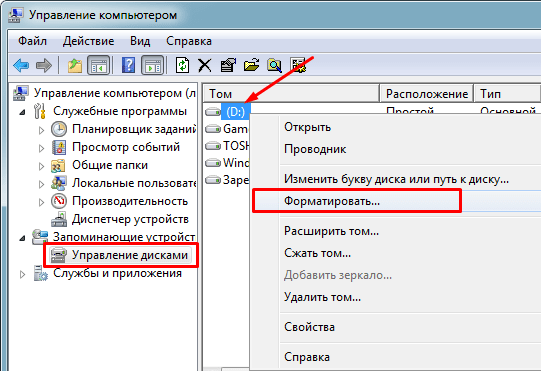
לאחר השלמת התהליך, יהיה צורך להציג את התקליטור.
תוכניות צד שלישי
האפשרות השנייה היא מה לעשות אם המחשב אינו מוצא את הכונן הקשיח - שינוי מערכת הקבצים באמצעות תוכניות מיוחדות . בין מספר עצום של אותם ניתן להבחין כלי עזר מנהל מחיצה Acronis. הם הכי נוח לשימוש, ואתה יכול להוריד אותם בחינם מהמשרד. אתרים.

מומלץ להשתמש בהם אם הכונן הקשיח של Netbook נמצא קבצים חשובים או מסמכים, ואתה לא רוצה לאבד אותם. מספר דרכים לשחזר את המחיצות באמצעות Acronis , אנחנו כבר מיון דומה
שלום לכולם! היום נשקול איתך אילו פעולות לנקוט אם דיסק קשיח חיצוני אינו מזוהה. מצב דומה די נפוץ המתבטא בנושאים שנוצרו ברשת. אז החלטתי לקחת את ההובלה ולכתוב ביקורת זו . מישהו יכול לומר כי הבעיות הופיעו עם הופעתו של HDD. עם זאת, כמו כל מכשיר, סוג זה של כוננים עלולים להיכשל. ישנם מצבים שבהם המחשב אינו מזהה את שומר המידע המצורף.
במצב שבו כונן קשיח חיצוני לא נקבע, יש צורך לקבוע את הסיבה. ייתכן כי:
- הדיסק נכשל
- בעיות במחשב
אבחון אישי ניתן להתחיל על ידי בדיקת יציאות המחשב. נסה לחבר את ההתקן למחשב אחר או להשתמש בו. יציאה נוספת . אם הצלחתם, אז מתברר שהסיבה לבעיה. ובכן, אם המחשב שלך גם לא רואה מכשירים אחרים, אז אתה צריך לראות תמיכה ב- USB באמצעות ה- BIOS.
לא נדיר גורם להוביל הגדרה קשה מדיה חיצונית כי לשכב על הנהגים. כדי לחסל אותו אתה צריך:
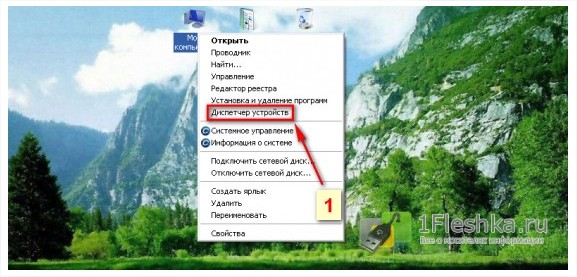
אם התהליך הלך ללא הועיל, הסרת ו התקנה מחדש תוכנית מחשב.
שינוי ייעוד
ייתכן שקשיים בהגדרת התקן אחסון נייד מתעוררים כאשר המערכת מקצה לה בטעות אות כונן המחוברת. כדי לתקן את הבעיה, עליך לעבור לניהול מחשב באמצעות start-up, ולאחר מכן:
לחץ על "ניהול דיסקים" ולמצוא hdd שלך.
בחר פריט עם שינוי אות הכונן.
סמן את המכשיר במכתב חופשי. 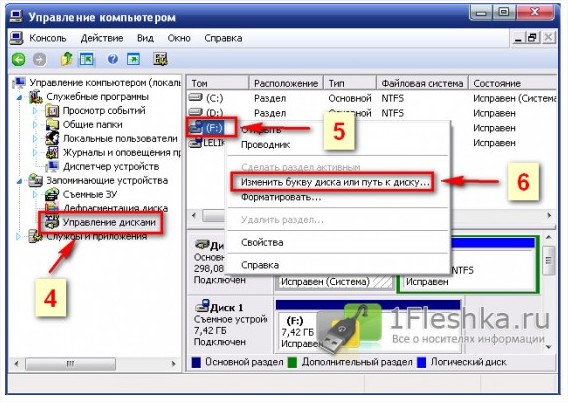
חיבור בעיות בדיסק קשיח זה, בדומה לאלו המתרחשות בעת חיבור כונן הבזק מסוג USB. אם הכונן אינו פועל, באפשרותך להחיל את השיטות המשמשות ליצירת העבודה של התקן כזה.
תת תזונה
אם בדיקת הנמל לא חשפה שום בעיה, סביר להניח כי הסיבה היא חוסר כוח. כאשר אתה משתמש בכבל מאריך שלוקח חלק מהאנרגיה עצמה, זה הופך להיות אפשרי בעיות דומות . כדי להימנע מכך, עליך להתחבר לכבל המחשב שמגיע בערכה.
יחידת כוח
אם הכונן שלך יש שני מחברים המשמשים בעת חיבור שתי יציאות, כמובן שאתה צריך לחבר את שניהם. אתה צריך גם להשתמש באספקת החשמל אם זה אומר שימוש. 
אתה צריך לחסל בעיות עם אספקת החשמל עצמה. הגרסה המיושנת שלה או מספר גדול ציוד המחובר אליו עלול לגרום בעיות שונות . פתרון סביר יהיה להתקין עוד ספק כוח עם כוח מוגבר.
נזק ל- HDD
הדיסק הקשיח אינו מזוהה עקב נזק אפשרי . זה יכול להיבדק על ידי הפעלת הכוח. אם אין תגובה קולית, אתה לא סביר להתמודד עם הפתרון של הבעיה, שכן שורש הבעיה עשוי לשכב על מיסבים, ראשים מגנטיים אל תנסו להפעיל אותו שוב, כי זה יכול סוף סוף לשבור אותו. מוטב לקחת את המכשיר מרכז שירות . מומחים העוסקים בתיקון, יסייעו לקבוע את הגורם המדויק של תקלות ולהעריך את הסיכויים לחיסולו.
מסקנה:
אני מקווה שתוכל לפתור את הבעיה אם הדיסק הקשיח החיצוני אינו מזוהה. שתף את התוצאות בהערות. לשים אוהב ולחצני העיתונות רשתות חברתיות . שלום וטוב לכולם!
חיצוני קשה הדיסק אינו מזוהה
מאמרים קשורים


 Aston Martin
Aston Martin
 Audi
Audi
 Bentley
Bentley
 BMW
BMW
 Cadillac
Cadillac
 Chery
Chery
 Chevrolet
Chevrolet
 Citroen
Citroen
 Daewoo
Daewoo
 Hyundai
Hyundai
 Infiniti
Infiniti
 Jaguar
Jaguar
 Jeep
Jeep
 Kia
Kia
 Lada
Lada
 Land Rover
Land Rover
 Lexus
Lexus
 Lifan
Lifan


